Hogyan változtassuk meg a színét az ablakok a Windows 10 telepítő ablak tálcán
Minden, ami az operációs rendszerek - egy részletes útmutatót az operációs rendszert használók
Kiadott egy új operációs rendszer a Windows 10, a fejlesztők jelentősen átdolgozta a személyre szabott lehetőségeket. A felhasználók a Windows 10, amelyek segítségével személyre a beállításokat a hét most vannak kérdések kapcsolatos új lehetőségeket a személyre, és hiányzik néhány beállítást.
Ebben a cikkben megnézzük, hogyan lehet változtatni a színét az ablakok a Windows 10. Ezen túlmenően megmutatjuk olvasóinknak, hogyan kell felfedezni a rejtett változók, amelyek a képesség, hogy változtatni a színét az ablak címét, a tálcán, majd válassza ki a kívánt színt a palettáról.
Normál ablak színe megváltozik a Windows 10
Mielőtt megváltoztatja a beállításokat a személyre szabott Windows 10 meg kell győződnie arról, hogy az operációs rendszer aktiválódik.
Ha a rendszer nincs aktiválva, akkor nem lesz képes megváltoztatni a beállításokat a szín jellemzőit az ablakon.
A mi esetünkben, az általunk használt Windows aktiválásához Enterprise változat 10 1511 A szín megváltoztatásához az első tízben az új „Start” menü, meg kell mozgatni, hogy egy új, speciális panel „Options”. Ez a panel keresztül érhető el a „Start” menüt, és keresztül értesítési központban, a tálcán található.
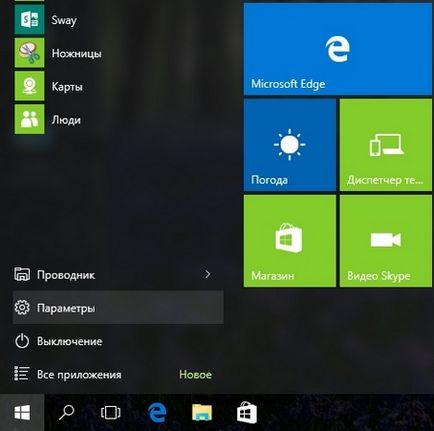
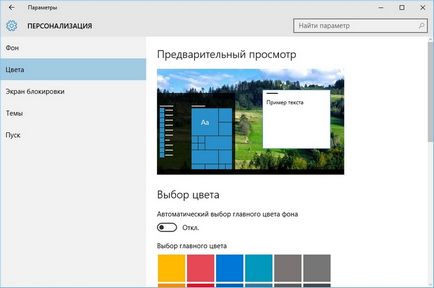
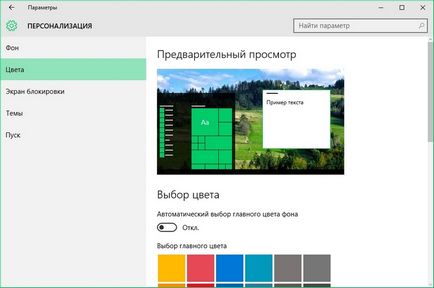
Ha bekapcsolja az első kapcsoló, akkor lehetővé teszi a rendszer, hogy kiválassza a legtöbb színes. Az operációs rendszer automatikusan kiválasztja a színt színe alapján a háttérképet, hogy a jelenleg kiválasztott. A második kapcsoló lehetővé teszi, hogy aktiválja a színe a tálcán és ablak címét. Az alábbiakban, kiviteli alakban egy módosított fejléc és a tálca segítségével ezt a kapcsolót.
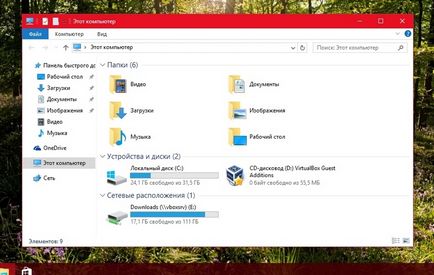
Azt is érdemes megjegyezni, hogy a korábbi verziókban több tucat ez a lehetőség nem volt, és a felhasználónak kellett szerkeszteni a registry változtatni a színét az ablak címét, és a tálcán. A harmadik kapcsoló aktiválja az átláthatóságot a tálcán, és a közepén a bejelentések.
A példa azt mutatja, hogy a fejlesztők leegyszerűsítette a színbeállítások módosításához a határon ablakok és a „Start” menü.
Két módon válassza ki a saját fajta színséma
Az első módszer, akkor létre kell hozni egy adatbázist. A regisztrációs adatbázis fájl lehet létrehozni egy egyszerű jegyzettömb, mentse el kiterjesztése «* reg». Esetünkben ez a fájl nevét «Colors.reg». tettük az adatokat az alábbiak szerint, mielőtt a fájl mentése.

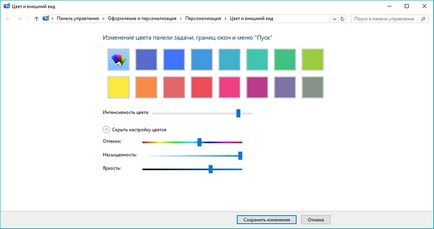
- A szín intenzitása;
- árnyék;
- telítettség
- Fényerő.
Kétféleképpen a legkényelmesebb és legegyszerűbb a második módszer.
Változás az ablakokat a nagy kontrasztú
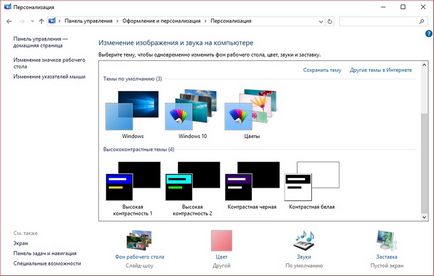
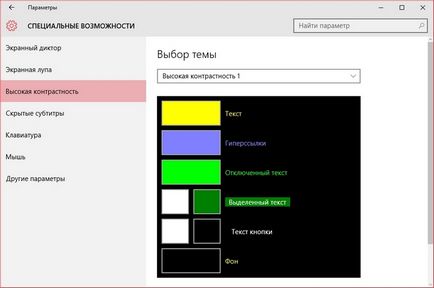
Meg lehet változtatni az ablak a Windows 10 és a felismerhetetlenségig. A változtatások után témája ebben az ablakban a menteni kívánt kattintva az Apply gombra ugyanabban az időben.
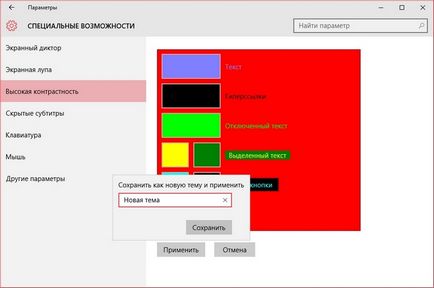
Sok nagy kontrasztú témák nem tetszik, mert nagyon leegyszerűsített stílus. De az a tény, hogy a segítségével ezeket a témákat, meg lehet változtatni a színét a beállításokat, így nagyon hasznos.
A színbeállítások módosításához ablak Tweaker
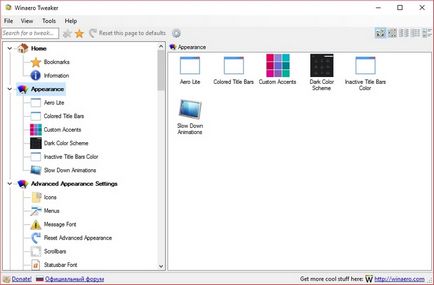
Az első lap «Aero Lite» lehetővé teszi, hogy aktiválja a könnyű téma. amelyet a Windows 8. Az alábbiakban egy jegyzettömb ablakban a témával.

A második lapon «Színes címsor» lehetővé teszi, hogy aktiválja a festmény fejléc korábbi Windows verziók 10. Az új Windows-verziók 10, ez a lehetőség már jelen van.
A harmadik lapon «Custom ékezetek» lehetővé teszi a felhasználó számára, hogy egy új típusú színt a palettán.

A negyedik lap «Sötét színséma» lehetővé teszi, hogy aktiválja a különleges fekete téma, a „Beállítások” panel. Az alábbiakban a kilátás az „Options” fekete panel.
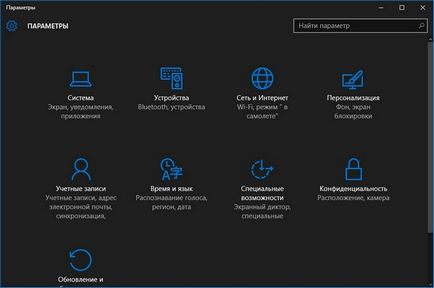
Az ötödik lap «inaktív címsávok Color» kell változtatni a címet egy inaktív ablak.
Az utolsó hat lap «Slow Down Animációk» lehetővé teszi a felhasználónak, hogy lassítja az animáció a Windows 10, nyomja meg a Shift billentyűt.
Winaero Tweaker a program honlapján leírja a működési elve a program, amelynek alapja a változás a rendszerleíró beállításokat. Ez azt jelenti, mindent, ami a szoftver, akkor csinálni kézzel.
az ítéletet
Az anya úgy vélte, hogy nyilvánvaló, hogy még a fejlesztők és eltávolítjuk az színváltó beállítások ablakban, még mindig elég könnyen változtatni a színét. Megnéztük, milyen nagy kontrasztú témát és hogyan kell változtatni a színét a windows ezek révén. Emellett áttekintették a munka egy figyelemre méltó Tweaker Winaero Tweaker. amely lehetővé teszi, hogy gyorsan megoldja a problémát. Reméljük, hogy az anyagi hasznos lesz az olvasóknak, és akkor képes lesz arra, hogy megoldja a problémákat, az elszíneződés ablakok a Windows 10.